Programmi per equalizzare musica
Ascoltare musica è sempre stato uno dei tuoi svaghi favoriti, al quale dedichi buona parte del tuo tempo libero; di conseguenza, sei solito prestare molta attenzione alla qualità audio dei brani che riproduci, ad esempio, tramite il tuo lettore portatile o utilizzando uno dei tanti servizi di streaming digitale. A tal proposito, ultimamente ti sei reso conto che molte delle tue canzoni preferite risultano decisamente “sbilanciate”, caratterizzate ossia da un volume troppo alto o troppo basso, oppure da frequenze che presentano un livellamento non ottimale.
Le differenze, poi, si notano in maniera particolare soprattutto durante la riproduzione di una playlist, nel passaggio da un brano all'altro. Per questo motivo, vorresti risolvere velocemente la questione avvalendoti di appositi programmi per equalizzare musica, in grado ossia di uniformare il più possibile le varie tracce.
Ebbene, se le cose stanno così, ti suggerisco di provare i vari software da me proposti nei prossimi capitoli, che ritengo particolarmente idonei allo scopo. Sono certo che non ci metterai molto a individuare una soluzione adatta alle tue esigenze, e che ben presto potrai godere di un audio all'altezza delle tue aspettative. Allora, sei pronto? Perfetto, in tal caso a me non resta che augurarti buona lettura e, naturalmente, buon ascolto!
Indice
Programmi per equalizzare musica gratis
Fortunatamente, in Rete è possibile trovare una vasta gamma di programmi per equalizzare musica gratis che permettono di eseguire tale operazione in maniera molto semplice e intuitiva, senza dover mettere mano al portafoglio. Vediamo insieme di quali si tratta.
Audacity (Windows/macOS/Linux)
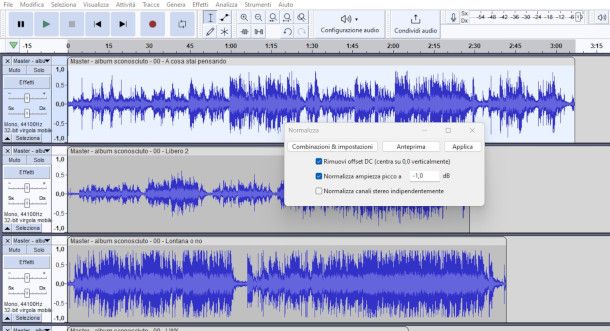
Il primo programma per equalizzare musica gratis di cui desidero parlarti è Audacity, un popolare software di editing audio gratuito e open source, il quale integra una serie di utili funzionalità che si prestano alla perfezione a tale scopo.
Inoltre, si tratta di un programma multipiattaforma, compatibile sia con Windows che con macOS e Linux, e puoi facilmente scaricare la versione adatta al tuo sistema operativo collegandoti a questa pagina del suo sito ufficiale, cliccando poi sul relativo link ivi presente.
Il download dovrebbe partire automaticamente, dopodiché ti basterà seguire una semplice procedura di installazione per averlo sùbito a disposizione sul tuo computer. Ad ogni modo, qualora dovessi avere qualche dubbio su come installare Audacity, nella guida appena linkata potrai trovare una descrizione di tutti i passaggi necessari per portare a compimento l'operazione.
Una volta eseguita l'installazione e dopo aver avviato il software, provvedi a importare le tracce da equalizzare nella sua interfaccia principale: puoi farlo trascinando con il mouse i file nella timeline (l'area centrale della schermata) o utilizzando una comoda finestra di Esplora file che viene mostrata cliccando sul menu File > Apri, collocato in alto a sinistra.
Se, dunque, è tua intenzione procedere semplicemente al livellamento di tutti i brani, fai clic per prima cosa sul menu Seleziona > Tutto, dopodiché recati nel menu Effetti > Volume e compressione e premi sulla funzione Normalizzazione. Verrà così aperta una nuova finestra tramite la quale potrai gestire manualmente alcuni specifici parametri, mantenendo dunque la spunta sulle opzioni Rimuovi offset DC (la quale compensa il segnale a zero) e definire il valore dei dB (decibel) sui quali intervenire.
Se lo desideri, puoi anche apporre il simbolo ✓ sull'ultimo campo, in modo da procedere alla normalizzazione indipendente dei canali stereo. Infine, premi sul pulsante Applica e passa all'ascolto dei brani appena modificati, ovviamente una traccia alla volta: per farlo, ti basterà cliccare sul pulsante Solo relativo alla traccia che vuoi ascoltare per prima nel rispettivo riquadro posto a sinistra, in modo da silenziare tutte le altre. Se qualcosa non ti convince e vuoi tornare sui tuoi passi, premi sul menu Annulla > Normalizza.
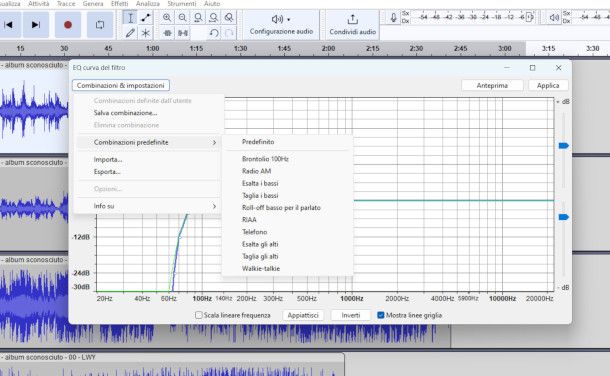
Qualora preferissi agire in maniera più “chirurgica” sulle varie frequenze di un singolo brano, ti consiglio di selezionare solo quello di tuo interesse con un clic sulla barra che ne riporta il titolo e premere, poi, sul menu Effetti > EQ Filtro > EQ curva del filtro per accedere all'equalizzatore grafico.
Una volta fatto ciò, clicca sulla linea centrale dei 0 dB in corrispondenza del range di frequenze che desideri modificare, dopodiché utilizza il punto di ancoraggio che si viene a creare e trascinalo verso il basso o verso l'alto (tenendo premuto il tasto sinistro del mouse) per definire di quanti dB intervenire, prendendo a riferimento i valori presenti sulla retta delle ordinate. Premi, dunque, sul pulsante Anteprima per ascoltare un estratto della traccia e, non appena ti ritieni soddisfatto del risultato, fai clic sul bottone Applica.
Se preferisci una soluzione più immediata, puoi all'occorrenza sperimentare le varie combinazioni predefinite messe a disposizione dalla funzione Combinazioni e impostazioni posta in alto a sinistra. Al termine delle modifiche, ricorda di salvare il tuo lavoro pigiando sul menu File > Esporta, selezionando poi il formato che reputi idoneo e la posizione.
Se desideri esplorare altre funzionalità del software un questione e, in generale, scoprire come usare Audacity, ti esorto vivamente a leggere la guida dedicata che ti ho appena linkato.
Spotify (Windows/macOS)
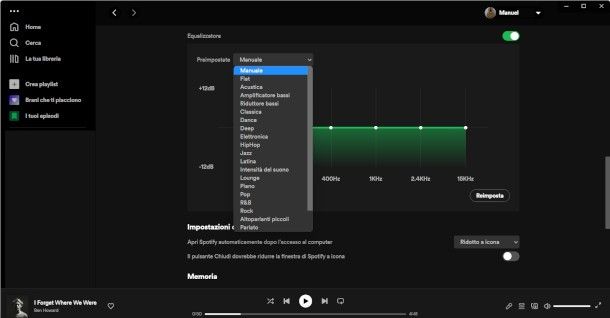
Se sei un utente Spotify, ti consiglio di utilizzare l'equalizzatore integrato nel relativo software per PC Windows e Mac, grazie al quale è possibile livellare volumi e frequenze sia dei brani presenti nel catalogo del celebre servizio di streaming musicale, sia quelli locali sincronizzati nella libreria del tuo account.
La funzione in questione è disponibile sia per coloro che hanno sottoscritto un abbonamento a Spotify (i cui costi, come probabilmente già saprai, partono da 9,99 euro/mese per il piano Individual, con 30 giorni di prova gratuita), sia per coloro che utilizzando la versione Free con inserimenti pubblicitari.
Tutto quello che devi fare, insomma, è scaricare e installare il client per computer (se hai dei dubbi in merito puoi trovare la procedura completa nella guida della quale ti ho appena fornito il link), avviarlo e accedere con le credenziali del tuo account Spotify al servizio. Successivamente, clicca sull'immagine di profilo collocata in alto a destra e seleziona dal menu contestuale la voce Impostazioni.
Ora, scorri le varie opzioni ivi presenti verso il basso fino a individuare la sezione Equalizzatore e sposta su ON il relativo selettore, dopodiché scegli se avvalerti di uno dei preset disponibili nel menu a tendina che mostra l'impostazione predefinita Flat (ce ne sono di vario genere, adatti a differenti generi musicali o modalità di ascolto specifiche), o se intervenire puntualmente sulle varie frequenze agendo sul grafico sottostante.
In quest'ultimo caso, puoi utilizzare i vari punti di ancoraggio che separano le frequenze per modificarle: al passaggio del mouse, il cursore assume la forma di due frecce separate da due linee, e ti basterà tenere premuto il tasto sinistro del mouse, spostandoti poi verso l'alto o verso il basso, per aumentare o diminuire i relativi decibel. Se le modifiche non ti convincono e vuoi ripartire da zero, premi il pulsante Reimposta posto in basso a sinistra per resettare l'equalizzazione a flat.
Per concludere, ti segnalo che, sebbene Spotify sia compatibile anche con dispositivi mobili Android (anche su store alternativi) e iOS/iPadOS, la funzione di equalizzazione non è presente in tale versione. Tuttavia, all'interno delle impostazioni (accessibili con un tap sul simbolo dell'ingranaggio) sono disponibili alcune utili opzioni che permettono di normalizzare e livellare il volume.
Musica/iTunes (macOS/Windows)
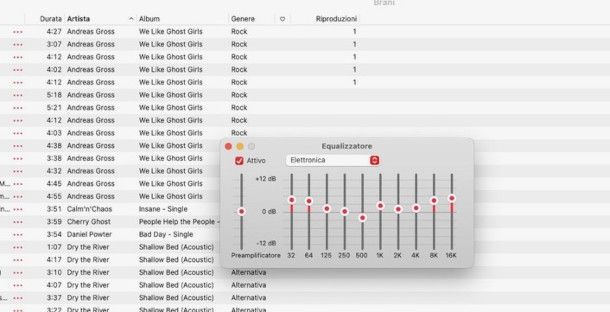
Se ti stai chiedendo quale programma per equalizzare musica puoi usare gratuitamente sul tuo Mac, considera che anche l'applicazione preinstallata Musica dispone di un equalizzatore grafico molto semplice e intuitivo, il quale permette di intervenire sulle varie frequenze dei brani ascoltati, sia quelli relativi al catalogo di Apple Music, il servizio di streaming del colosso di Cupertino, sia quelli presenti nella propria libreria personale.
Per cominciare, dunque, avvia l'applicazione in questione premendo la relativa icona (il simbolo di una nota musicale su sfondo rosso) e accedi alle varie sezioni della tua libreria dal pannello di sinistra della sua interfaccia principale. Se non l'hai mai utilizzato prima, clicca sul menu File > Importa posto in alto a sinistra per aggiungere i brani presenti nelle varie cartelle del computer.
Una volta fatto ciò, premi sul menu Finestra e seleziona la voce Equalizzatore per aprire lo strumento in questione. Ora, apponi il segno di spunta sulla casella Attivo collocata in alto a sinistra nella nuova finestra apertasi, dopodiché ti consiglio di usare uno dei preset proposti nel menu a tendina ivi presente. Ve ne sono di diverse tipologie, adatti a generi specifici o a particolari esigenze di ascolto.
Se preferisci, puoi anche intervenire manualmente sui sottostanti selettori che identificano le varie frequenze, nonché agire sul preamplificatore collocato a sinistra per aumentare o diminuire i dB di ascolto.
Per concludere, ti segnalo che anche la versione dell'app Musica per dispositivi iOS/iPadOS dispone di uno strumento simile, accessibile dalle impostazioni del tuo iPhone o iPad. Per utilizzarlo, premi dunque l'icona con il simbolo dell'ingranaggio presente in home screen, quindi seleziona le voci Musica > EQ.
Le medesime indicazioni valgono anche per iTunes per Windows e per le versioni più datate di macOS (Musica, infatti, ha preso il posto di iTunes su Mac).
Altri programmi free per equalizzare musica
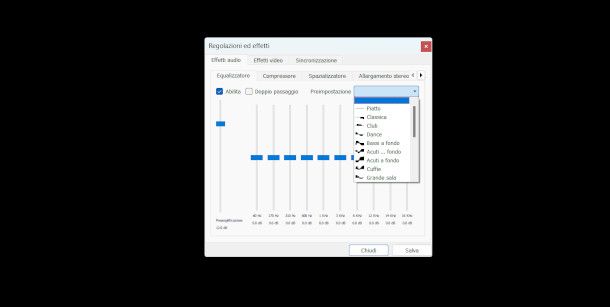
Se vuoi prendere in esame altri programmi free per equalizzare musica, ho preparato appositamente per te un elenco di valide alternative gratuite che sono certo troverai alquanto interessanti. A te la scelta!
- VLC (Windows/macOS/Linux) — si tratta indubbiamente di uno dei migliori media player gratuiti e open source, ma è anche un ottimo software gratis per equalizzare musica sul quale puoi fare affidamento per migliorare l'ascolto dei tuoi brani preferiti. Il popolare lettore multimediale, infatti, dispone di un equalizzatore molto valido, accessibile cliccando sul menu Effetti e filtri e premendo sulla scheda Effetti Audio, nonché di un compressore, di uno spazializzatore e di alcuni parametri aggiuntivi per la definizione dello stereo e della tonalità. L'equalizzazione può essere applicata anche ai video. Maggiori info qui.
- Windows Media Player (Windows) — se sei alla ricerca di programmi Windows per equalizzare musica, ti consiglio di provare questo popolare software che puoi trovare preinstallato sulle varie versioni del sistema operativo di Microsoft. Per accedere alla funzione in questione, dopo averlo avviato premi il simbolo dei tre quadratini con una freccia posto in basso a destra nell'interfaccia del catalogo multimediale per passare alla modalità In esecuzione, quindi fai clic destro in un punto qualsiasi del player e seleziona dal menu contestuale la voce Caratteristiche avanzate > Equalizzatore grafico.
- Adobe Audition (Windows/macOS) Adobe Audition (Windows/macOS) — qualora volessi effettuare il download di un programma per equalizzare musica più professionale, questo software di editing musicale sviluppato da Adobe è dotato di una vasta gamma di strumenti avanzati idonei allo scopo. Per utilizzarlo occorre sottoscrivere un abbonamento con prezzi a partire da da 24,39 euro/mese, ma è possibile usufruire di un mese di prova gratuita. Maggiori informazioni qui.
- GarageBand (macOS) — se disponi di un Mac, hai la possibilità di usufruire di questo potente software gratuito di creazione musicale, preinstallato sul sistema operativo (ma disponibile all'occorrenza anche sul Mac App Store). In questa guida dedicata ti spiego come utilizzare le alle varie funzioni messe a disposizione dal software.

Autore
Salvatore Aranzulla
Salvatore Aranzulla è il blogger e divulgatore informatico più letto in Italia. Noto per aver scoperto delle vulnerabilità nei siti di Google e Microsoft. Collabora con riviste di informatica e cura la rubrica tecnologica del quotidiano Il Messaggero. È il fondatore di Aranzulla.it, uno dei trenta siti più visitati d'Italia, nel quale risponde con semplicità a migliaia di dubbi di tipo informatico. Ha pubblicato per Mondadori e Mondadori Informatica.






